휴대폰 또는 PC에서 줌 프로필 사진을 제거하는 방법

Zoom 프로필 사진을 제거하는 방법과 그 과정에서 발생할 수 있는 문제를 해결하는 방법을 알아보세요. 간단한 단계로 프로필 사진을 클리어하세요.
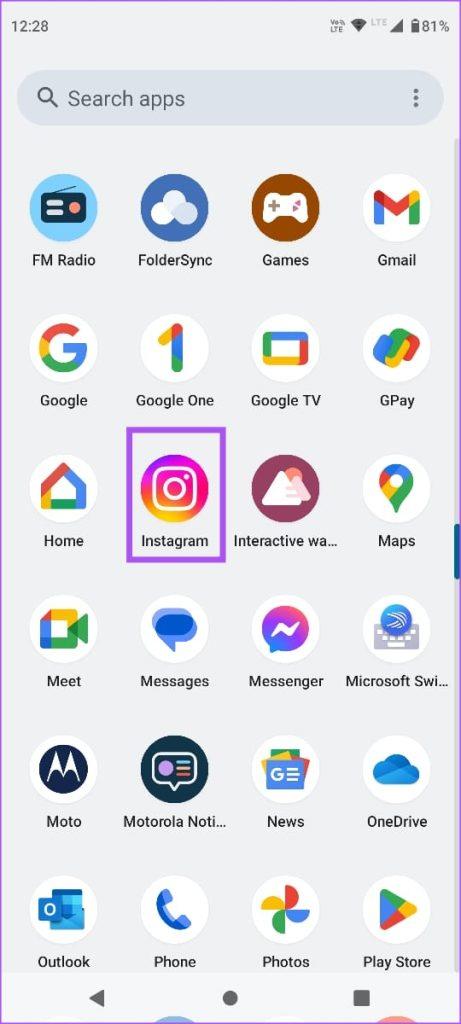
WhatsApp과 마찬가지로 Instagram 메시지에 다양한 이모티콘으로 반응 할 수 있습니다 . 메시지 반응을 사용하면 자신을 더 잘 표현할 수 있으며 매번 가장 일반적인 이모티콘을 찾는 번거로움을 덜 수 있습니다. Instagram에서 친구들과 대화를 계속할 수 있는 재미있는 방법입니다.
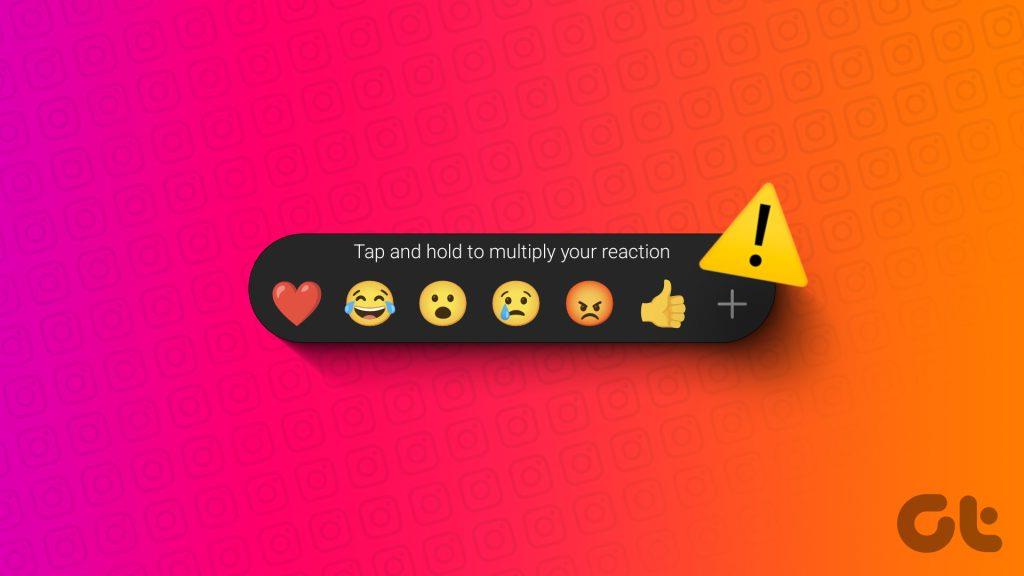
하지만 이모티콘으로 Instagram 메시지에 반응할 수 없는 경우, 이 게시물에서는 Instagram에서 작동하지 않는 메시지 반응을 수정하는 몇 가지 솔루션을 공유할 것입니다. iPhone과 Android 모두에 대한 단계를 다룰 것입니다.
기본 솔루션부터 인스타그램 계정에 다시 로그인할 수 있습니다. Instagram의 메시지에 반응할 수 없는 경우 iPhone 또는 Android에서 로그아웃했다가 다시 로그인할 수 있습니다. 이렇게 하면 모든 앱 데이터가 로드되고 문제를 해결하는 데 도움이 됩니다.
1단계: iPhone 또는 Android에서 Instagram을 엽니다.

2단계: 오른쪽 하단에 있는 프로필 아이콘을 탭하세요.
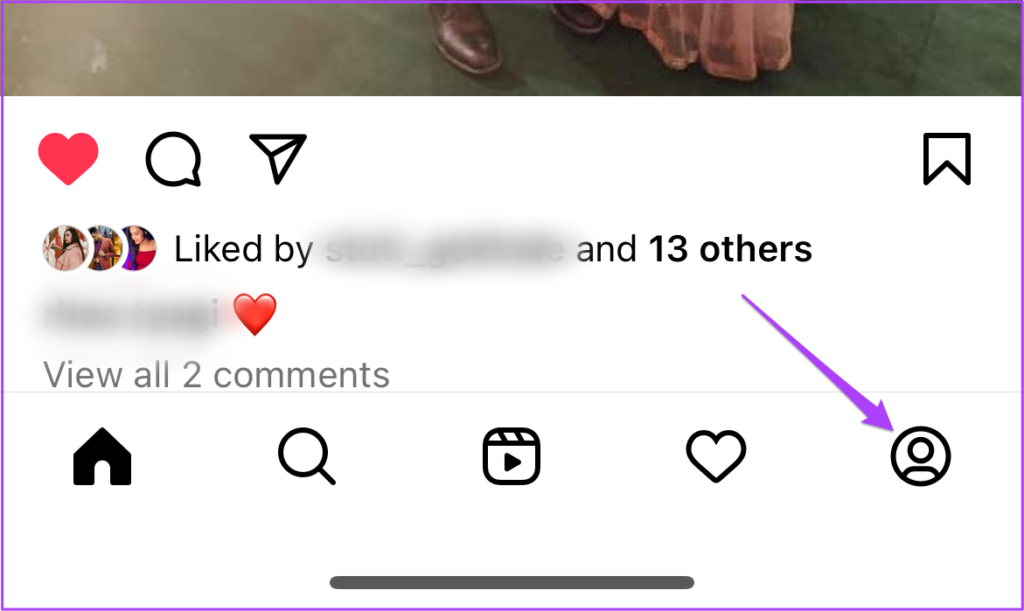
3단계: 오른쪽 상단에 있는 햄버거 아이콘을 탭하세요.
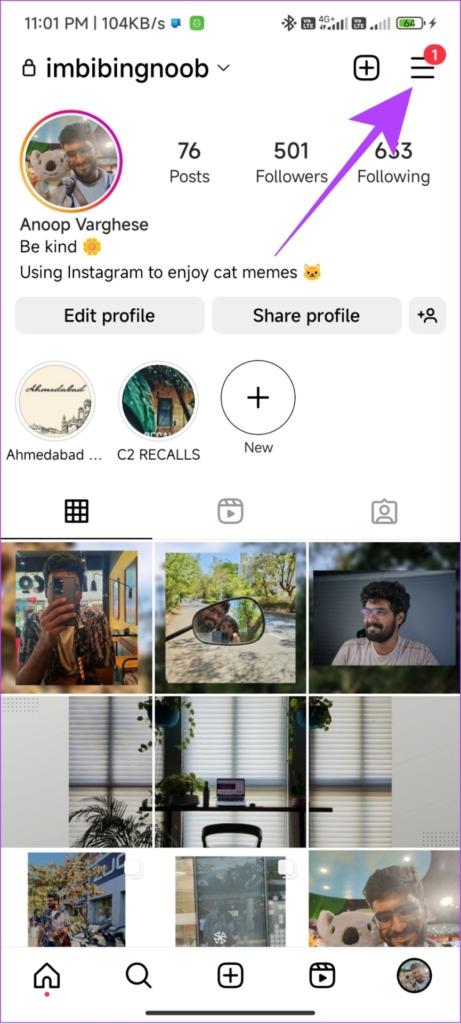
4단계: 옵션 목록에서 설정 및 개인 정보 보호를 선택합니다.
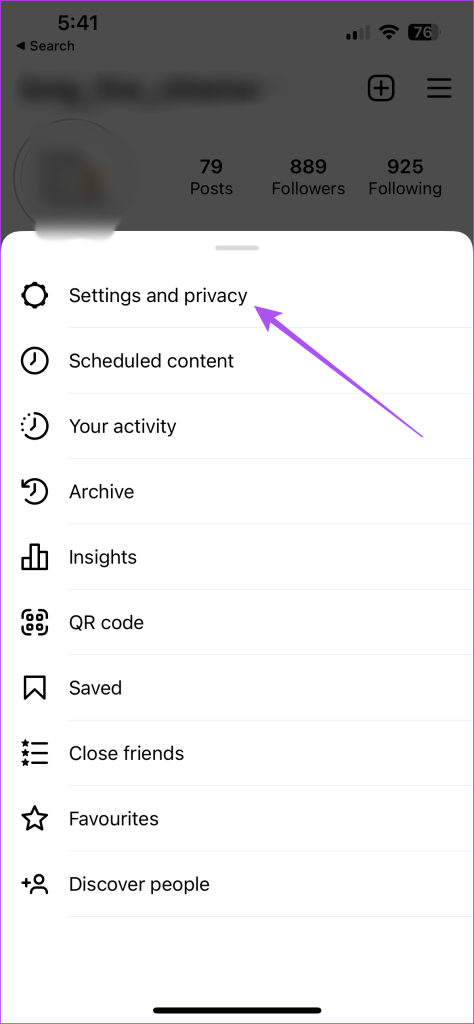
5단계: 아래로 스크롤하여 로그아웃을 탭합니다.
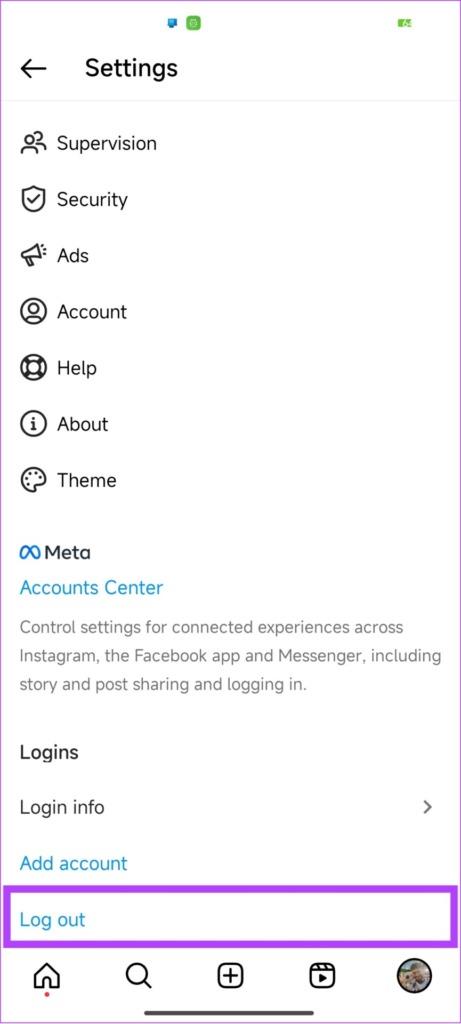
6단계: 계정에 다시 로그인하여 문제가 해결되었는지 확인하세요.
Instagram 이모티콘 반응이 다이렉트 메시지에 작동하지 않는 경우 해당 팔로어의 채팅 개인정보 보호 설정을 확인해야 합니다. Instagram의 특정 연락처에 필요한 모든 권한을 확인하고 활성화하고 문제가 해결되었는지 확인할 수 있습니다.
1단계: iPhone 또는 Android에서 Instagram을 엽니다.

2단계: 오른쪽 하단에 있는 프로필 아이콘을 탭하세요.
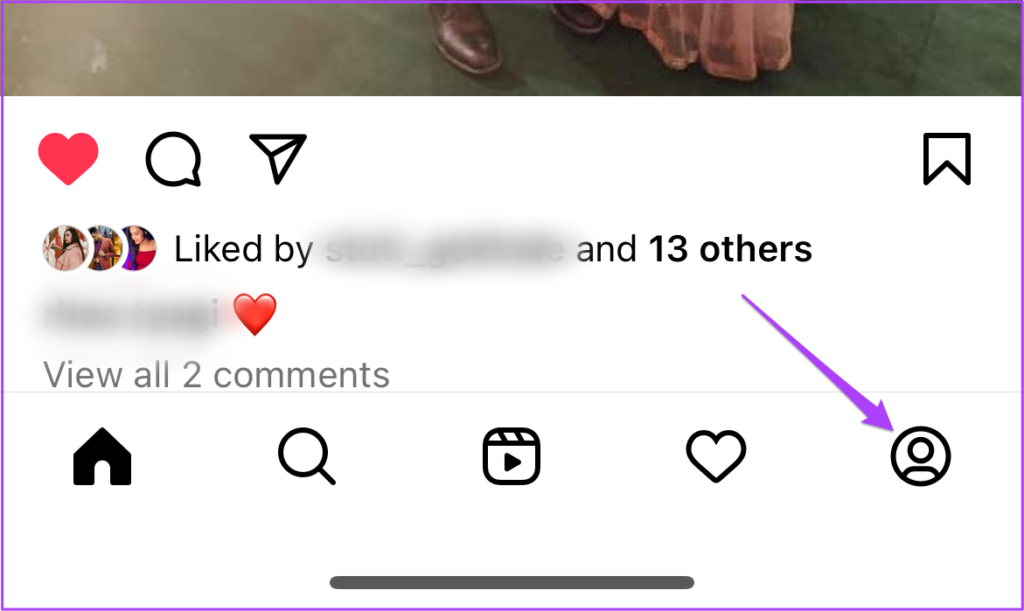
3단계: 오른쪽 상단에 있는 햄버거 메뉴 아이콘을 탭하고 설정 및 개인정보 보호를 선택하세요.
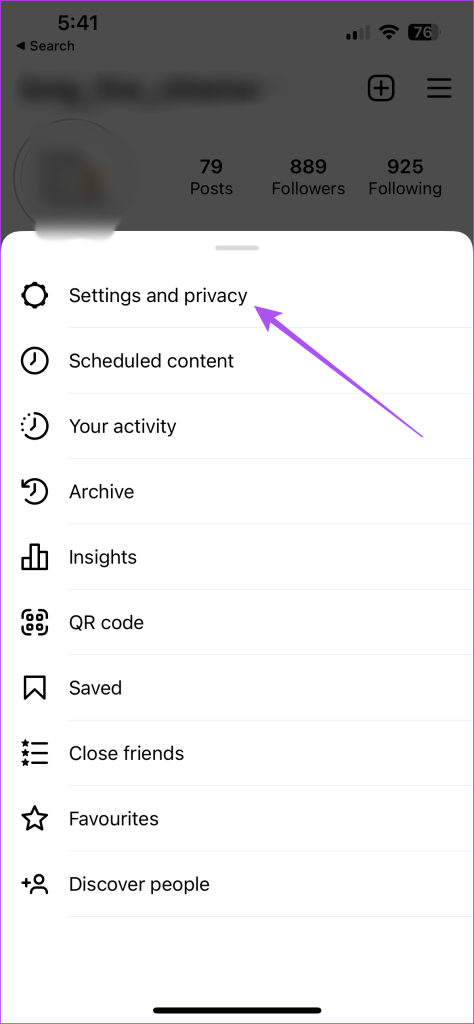
4단계: 아래로 스크롤하여 메시지 및 스토리 답글을 탭합니다.
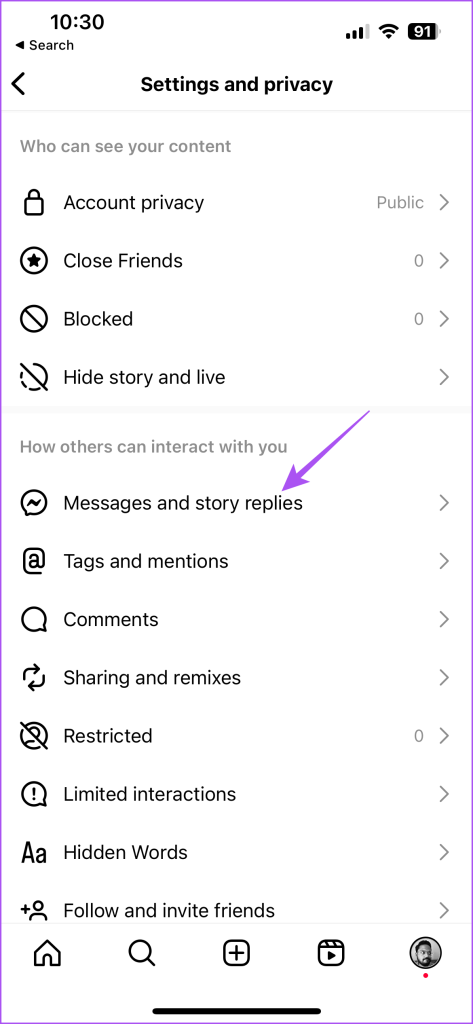
5단계: 메시지 제어를 선택합니다.
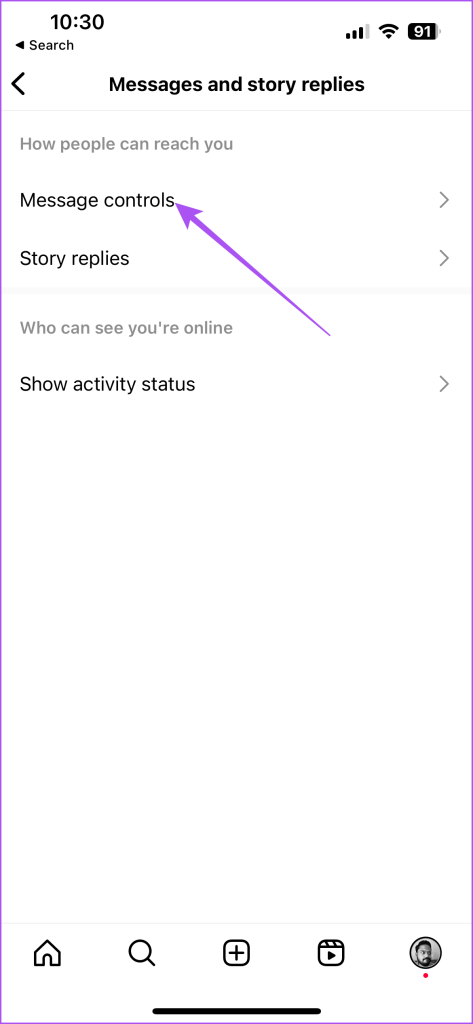
6단계: 친구와 채팅하는 데 필요한 모든 설정이 활성화되어 있는지 확인하세요.
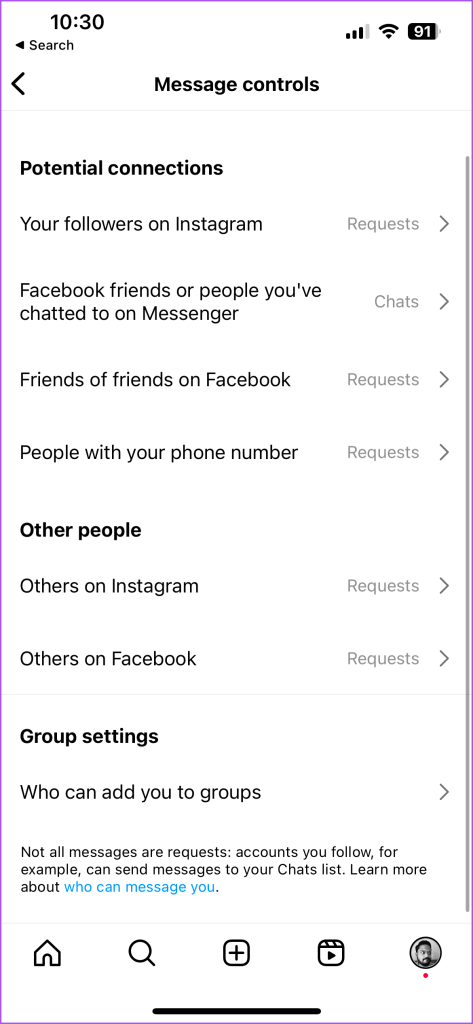
7단계: 돌아가서 DM을 열어 문제가 해결되었는지 확인하세요.
앱을 강제 종료했다가 다시 실행하면 iPhone 또는 Android에서 앱이 새로 시작됩니다. Instagram이 오랫동안 백그라운드에서 실행된 경우 앱을 강제 종료하고 다시 시작하세요.
1단계: iPhone 홈 화면에서 위로 스와이프하고 길게 눌러 백그라운드 앱 창을 표시합니다.
2단계: 오른쪽으로 스와이프하여 Instagram을 찾은 다음 위로 스와이프하여 앱을 제거합니다.
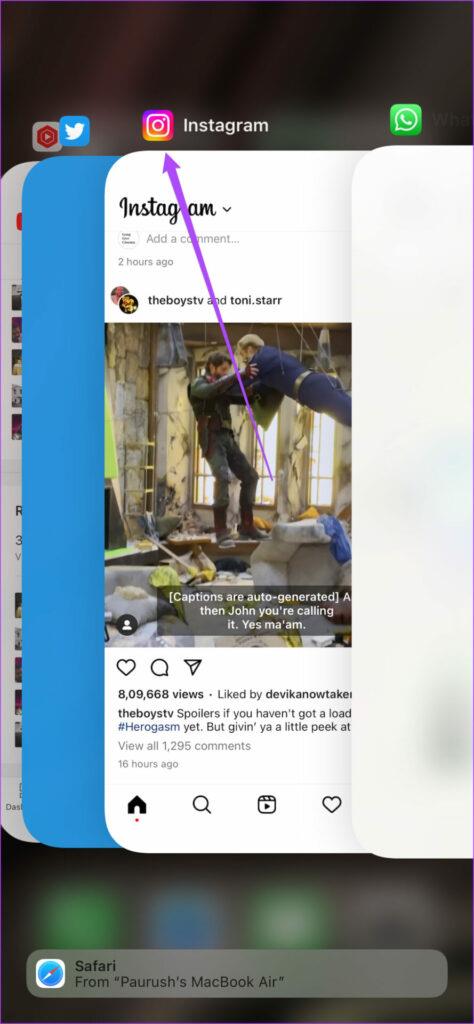
3단계: Instagram을 열고 문제가 해결되었는지 확인합니다.
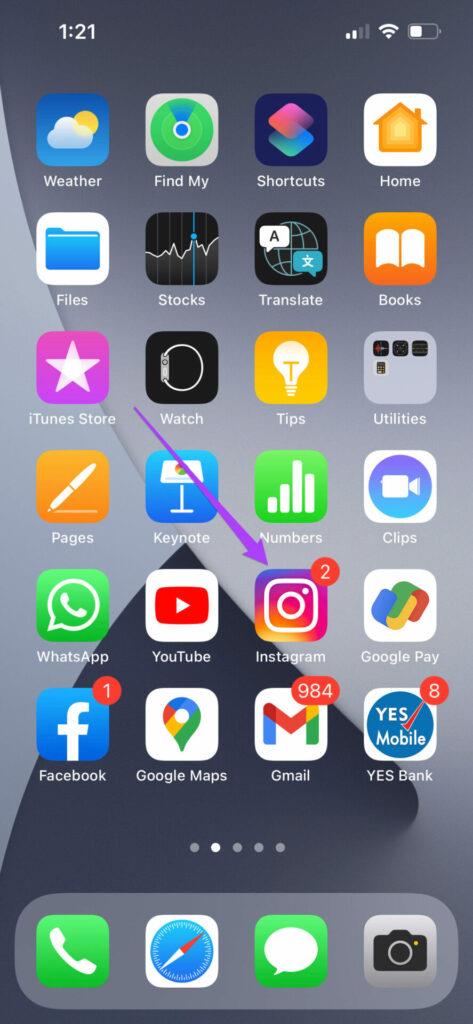
1단계: 인스타그램 앱 아이콘을 길게 누르고 앱 정보를 탭하세요.
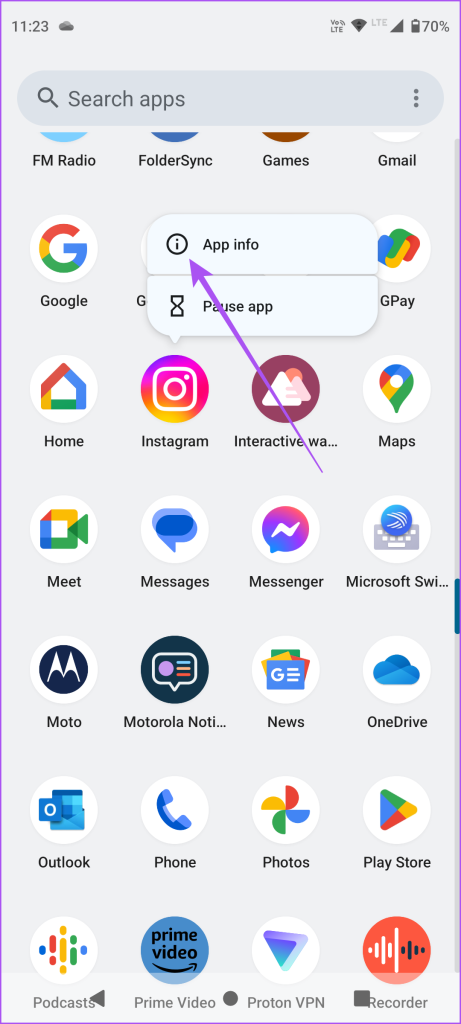
2단계: 강제 중지를 탭하세요.
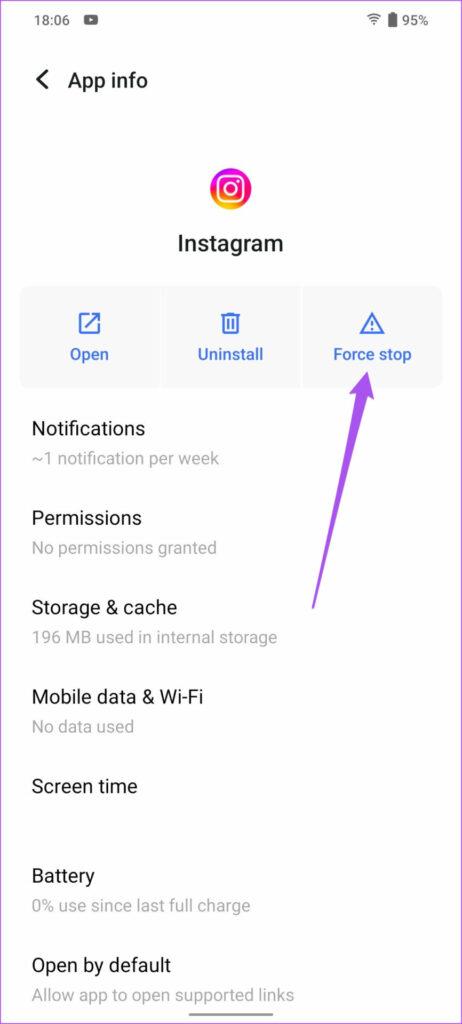
3단계: 확인을 선택하여 확인합니다.
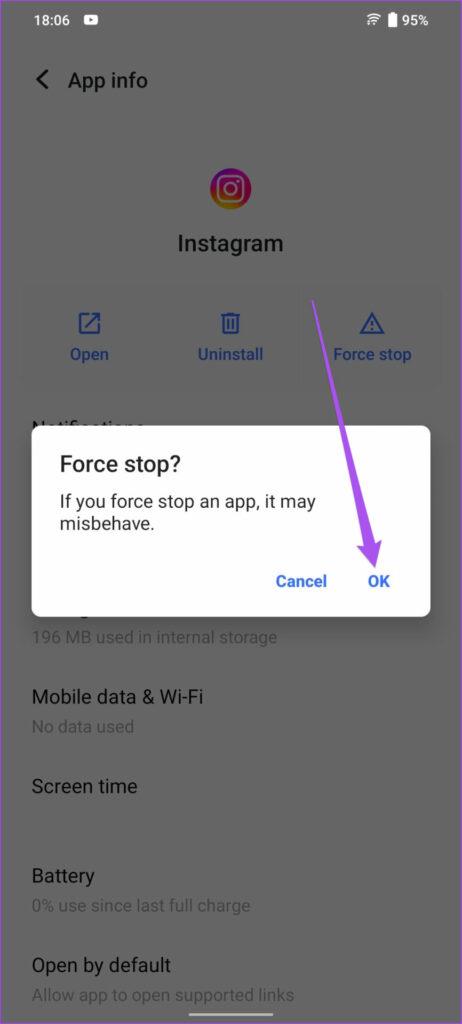
4단계: 앱 정보를 닫고 Instagram을 열어 문제가 해결되었는지 확인하세요.

메시지 반응이 여전히 작동하지 않으면 최신 버전의 Instagram을 설치할 수 있습니다. 현재 버전의 버그나 결함으로 인해 이 문제가 발생합니다. 다음 링크를 사용하여 해당 장치에 따라 Instagram을 업데이트할 수 있습니다. 완료되면 문제를 해결하는 데 도움이 됩니다.
어떤 해결 방법도 효과가 없으면 Instagram 웹 버전으로 전환하는 것이 좋습니다. 이 플랫폼을 사용하면 컴퓨터의 더 큰 화면에서 모든 기능에 액세스할 수 있습니다. 공식 Instagram 웹사이트를 방문하여 계정 세부 정보를 입력하여 로그인하세요. PC 또는 Mac을 사용하여 Instagram에 게시하는 방법에 대한 게시물을 참조할 수도 있습니다 . Chrome이나 Safari를 사용하여 웹 앱으로 추가할 수도 있습니다.
Instagram의 메시지에 반응할 수 없는 경우 이러한 솔루션이 도움이 될 것입니다. 일반 Instagram 사용자가 아니더라도 인용문, 퀴즈, 뉴스 등과 같은 중요한 텍스트가 포함된 특정 게시물을 접할 수 있습니다. 게시물을 친구들과 공유할 수 있습니다. 하지만 참고를 위해 Instagram 게시물의 텍스트를 복사하여 Notes 앱이나 다른 앱에 저장할 수도 있습니다.
Zoom 프로필 사진을 제거하는 방법과 그 과정에서 발생할 수 있는 문제를 해결하는 방법을 알아보세요. 간단한 단계로 프로필 사진을 클리어하세요.
Android에서 Google TTS(텍스트 음성 변환)를 변경하는 방법을 단계별로 설명합니다. 음성, 언어, 속도, 피치 설정을 최적화하는 방법을 알아보세요.
Microsoft Teams에서 항상 사용 가능한 상태를 유지하는 방법을 알아보세요. 간단한 단계로 클라이언트와의 원활한 소통을 보장하고, 상태 변경 원리와 설정 방법을 상세히 설명합니다.
Samsung Galaxy Tab S8에서 microSD 카드를 삽입, 제거, 포맷하는 방법을 단계별로 설명합니다. 최적의 microSD 카드 추천 및 스토리지 확장 팁 포함.
슬랙 메시지 삭제 방법을 개별/대량 삭제부터 자동 삭제 설정까지 5가지 방법으로 상세 설명. 삭제 후 복구 가능성, 관리자 권한 설정 등 실무 팁과 통계 자료 포함 가이드
Microsoft Lists의 5가지 주요 기능과 템플릿 활용법을 통해 업무 효율성을 40% 이상 개선하는 방법을 단계별로 설명합니다. Teams/SharePoint 연동 팁과 전문가 추천 워크플로우 제공
트위터에서 민감한 콘텐츠를 보는 방법을 알고 싶으신가요? 이 가이드에서는 웹 및 모바일 앱에서 민감한 콘텐츠를 활성화하는 방법을 단계별로 설명합니다. 트위터 설정을 최적화하는 방법을 알아보세요!
WhatsApp 사기를 피하는 방법을 알아보세요. 최신 소셜 미디어 사기 유형과 예방 팁을 확인하여 개인 정보를 안전하게 보호하세요.
OneDrive에서 "바로 가기를 이동할 수 없음" 오류를 해결하는 방법을 알아보세요. 파일 삭제, PC 연결 해제, 앱 업데이트, 재설정 등 4가지 효과적인 해결책을 제공합니다.
Microsoft Teams 파일 업로드 문제 해결 방법을 제시합니다. Microsoft Office 365와의 연동을 통해 사용되는 Teams의 파일 공유에서 겪는 다양한 오류를 해결해보세요.








